Gmail עשוי לפעמים להציע לך להיות זהיר עם הודעה מסוימת. או שזה עשוי לבקש מהנמענים שלך להיות זהירים בהודעות הדוא"ל ששלחת להם. בואו ננסה לפענח מדוע Gmail ממליץ למשתמשים להיזהר בהודעות דוא"ל מסוימות.
הסיבה העיקרית לכך ש-Gmail מציג את ההתראה הזו היא שהוא לא הצליח לאמת שהאימייל הבעייתי אכן הגיע מכתובת האימייל של השולח.
עם זאת, אפילו כתובות דוא"ל הנובעות מחשבונות G-Suite יכולות להיות מסומנות כחשודות. סימון של חשבון Gmail אחר שנכנס למערכת האקולוגית של גוגל יכול להיות מאוד מבלבל. קפוץ ישר לפתרונות השני והשלישי כדי ללמוד מדוע זה קורה.
למרבה הצער, אין אפשרות ספציפית להשבית את האזהרות וההתראות של Gmail.
כיצד אוכל להיפטר מ'היזהר עם ההודעה הזו' ב-Gmail?
הוסף את השולח לאנשי קשר
אם אתה בטוח לחלוטין שהשולח הוא בעל מוניטין, נסה להוסיף אותו לרשימת אנשי הקשר שלך. באופן זה, אתה מודיע ל-Gmail שאתה סומך על השולח. יש לקוות שאלגוריתמי האבטחה של Gmail לא יציגו התראות דומות בעתיד.
בנוסף, אם האזהרה מגיעה עם 'נראה בטוחאפשרות, אתה יכול ללחוץ עליה. Gmail מסתמך על סדרה של מסננים כדי להעריך את האימיילים שאתה מקבל. כאשר אתה מסמן שולח כבטוח, אתה בעצם אומר לג'ימייל שהשולח אמין.
בדוק את הגדרות רשומת SPF של הדומיין שלך
ודא ששרת הדואר האלקטרוני אושר תחת הגדרות רשומת SPF של הדומיין. כתזכורת מהירה, SPF הוא ראשי תיבות של Sender Policy Framework. זוהי שיטת אימות דוא"ל שבה משתמש Gmail כדי לזהות ניסיונות לזייף כתובות של שולחים.
אם השולח משתמש בתוכנת דוא"ל של צד שלישי כדי לשלוח הודעות דרך שרת SMTP שאינו מורשה ברשומת ה-SPF של הדומיין, Gmail ימליץ לך להיות זהיר בהודעה זו.
זה קורה לעתים קרובות כאשר משתמשי Gmail נכנסים לחשבונות שלהם באמצעות פתרון תוכנת דוא"ל. תוכנית זו למעשה משתמשת בשרת של ספק שירותי האינטרנט שלהם כדי לשלוח את ההודעות, במקום להשתמש בשרת של Gmail. הבעיה היא שאין רשומת SPF ספציפית המאשרת את השרת של ספק האינטרנט שלך לשלוח מיילים מטעם gmail.com. כתוצאה מכך, ההודעה נראית חשודה.
ישנם שני פתרונות לתיקון בעיה זו:
- שלח את ההודעות שלך מדפדפן שמחובר בכתובת mail.google.com.
- כוונן את הגדרות תוכנת הדוא"ל שלך כדי לשלוח דרך smtp.gmail.com. למידע נוסף על שימוש בשרתי ה-SMTP של Google, ראה שלח הודעות אימייל מכתובת או כינוי אחר.
למידע נוסף, ראה הבטח משלוח דואר ומניעת זיוף בתמיכה של Google.
אימות הדומיין שלך באמצעות DKIM
בנוסף, אם אתה משתמש בדומיין מותאם אישית, נסה לאמת את הדומיין שלך באמצעות DKIM. יש לקוות שזה ימנע מההתראה להופיע.
DKIM ראשי תיבות של DomainKeys Identified Mail. פרוטוקול אבטחת הדוא"ל הזה שמבטיח שהודעות לא ישתנו או נערכו בזמן שהן במעבר מהשרת של השולח לשרת של הנמען.
למידע נוסף, ראה הגדר את DKIM כדי למנוע זיוף דוא"ל בתמיכה של Google.
צור מסנן עבור השולח הזה
אם אתה מכיר את השולח ובוטח בו, אתה יכול ליצור מסנן ספציפי כדי להסיר את האזהרה מההודעות העתידיות שלו.
- הפעל את Gmail ופתח את האימייל הבעייתי.
- לחץ על שלוש הנקודות כדי לפתוח את התפריט ובחר סנן הודעה כזו.
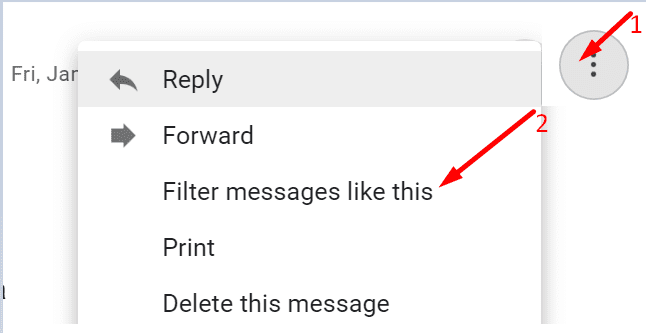
- לחץ על צור מסנן.
- חשבון לעולם אל תשלח אותו לספאם. או צור קטגוריה מיוחדת למיילים דומים.
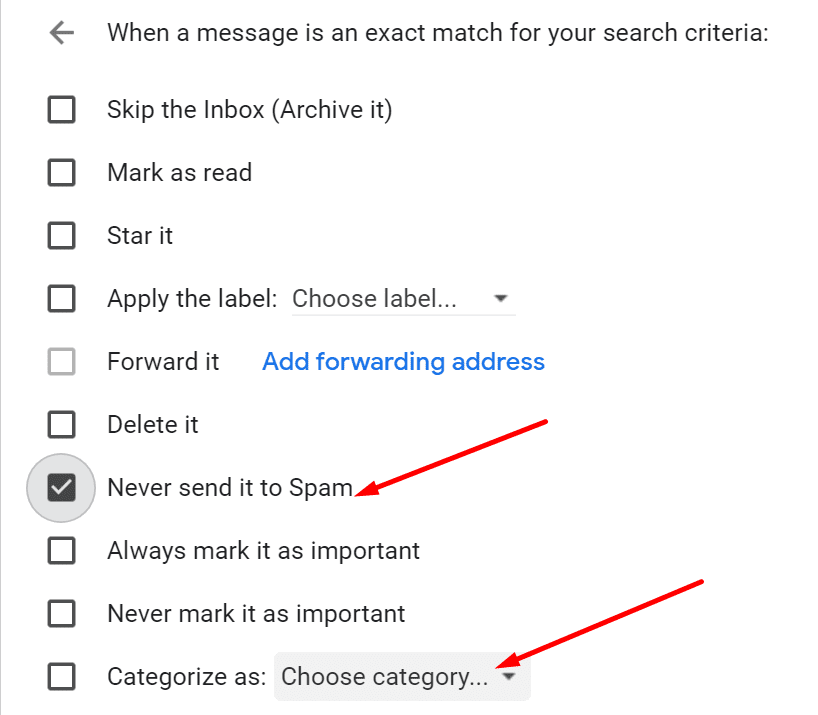
הסר קישורים מהחתימה
נסה להסיר את כל הקישורים מחתימת הדוא"ל שלך ובדוק אם השגיאה נעלמה. כתזכורת מהירה, ניתן לסמן קישורים בבלוק החתימה כדואר זבל.
ספר לנו אם הפתרונות האלה עזרו לך לחסל את 'היזהר עם ההודעה הזו' התראות.